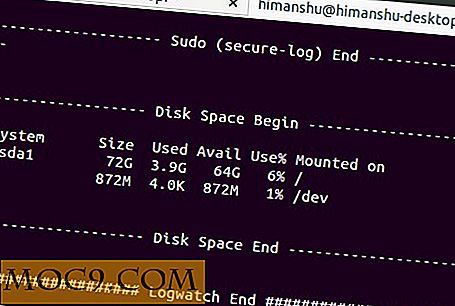Sådan sikkerhedskopieres dine Android-data med ADB på Ubuntu
Sikkerhedskopiering af appdata, tekstbeskeder og lignende i Android kan være utroligt kedelig og til tider dyr. Mange apps på Play Butik lover at sikkerhedskopiere dine data, men er hit og savner eller koster en arm og et ben. Vidste du, at der er en bedre måde at gøre dette på, og at det hele kan gøres på din computer?
Android leveres med et sæt udviklingsværktøjer. Der er mange, men den vigtigste genstand er kendt som ADB (eller Android Debug Bridge). Det giver en bruger mulighed for at få direkte kommandolinjeadgang til enhver Android-enhed. Med dette værktøj er alt muligt - herunder sikkerhedskopiering af en hel Android-enhed! Sådan gør du det på Ubuntu.
Bemærk : Denne vejledning er lavet med fokus på Ubuntu Linux. ADB er dog tilgængelig på Windows og MacOS, og backupprocessen kan også være på disse platforme. Download til Windows og Mac.
Installation af ADB og aktivering af USB-fejlfinding
Åbn et terminalvindue og indtast denne kommando for at installere ADB-værktøjet, der vil interagere med Android.
sudo apt install adb

Med ADB-værktøjet installeret på systemet skal debugging være aktiveret inde i Android. Start med at åbne indstillingsområdet for Android. Rul hele vejen til bunden for at finde "Om telefon" og vælg den. Dette åbner en "Telefonstatus" side. På denne side rulle til bunden igen, find "Byg nummer" og tryk på den syv gange. Dette vil aktivere udviklertilstand.

For at komme til Udviklerindstillinger, tryk på knappen Tilbage på enheden for at gå tilbage til en side. En ny indstilling i indstillinger vises: "Udviklerindstillinger." Tryk på den for at komme ind i området for udviklerindstillinger. Rul gennem til du ser "Android debugging" (eller en vis variant af det), og tryk på det for at aktivere indstillingen.
Støtte op om
Oprettelse af en backup med ADB er lige så simpelt som at køre en kommando. Først skal du tage USB-kablet, der svarer til Android-enheden, og tilslut den til pc'en. Gå derefter til en terminal og indtast følgende:
adb start-server
Dette vil starte Android Debugging Bridge-serveren. Med denne kommando kører skal du hurtigt låse op Android-enheden, da ADB vil tvinge et bekræftelsesvindue, der skal accepteres for at fortsætte.

For at starte backup processen, gå til terminalen og indtast denne backup kommando. Det vil tage tekstbeskeder og andre bits af app data, og gemme det i en krypteret fil.
adb backup -apk -shared -all -f backup-file.adb

Kørsel af backup-kommandoen vil bede brugeren om at se på Android og indstille en adgangskode til filen, før Android kører sikkerhedsproceduren. Indtast et stærkt, mindeværdigt kodeord. Vælg derefter "Back up my data" knappen. Sikkerheden kan tage lidt tid, men når den er færdig, vil en fil med navnet "backup-file.adb" være i "/ home / username /."
Gendannelse
For at gendanne backupen skal du aktivere ADB-serveren (som nævnt ovenfor) og køre denne kommando for at gendanne dataene.
adb gendanne backup-file.adb

Gå igen til Android, da ADB vil bede brugeren om at indtaste et kodeord. Denne gang, i stedet for at oprette en adgangskode, er alt, hvad der kræves, indtastet af den, der er oprettet fra tidligere. Herefter vælges "Gendan mine data", og genoprettelsesprocessen vil begynde. Vær tålmodig, da det kan tage lidt tid.
Konklusion
Ikke mange Android-brugere ved dette, men ADB er utroligt kraftfuld. Den kan bruges til mere end at få adgang til root på en enhed. Faktisk er der så mange ting, der kan gøres med dette værktøj, det ville tage mere end en artikel til at dække alt det!
Hvilke tricks kender du med ADB? Lad os vide nedenfor!